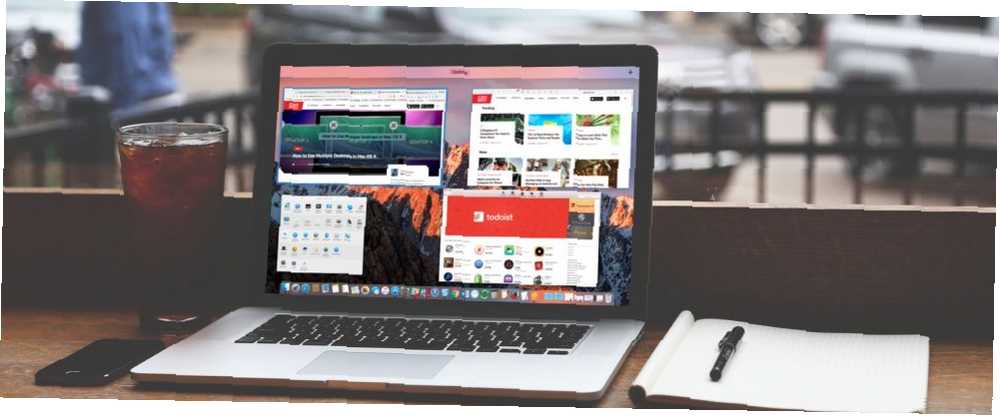
Owen Little
0
2907
833
Mac'inizde uygulama pencerelerini sürekli taşıyor, yeniden boyutlandırıyor, gizliyor ve gösteriyor musunuz? Küçük ekranlı bir Mac dizüstü bilgisayar kullanıyorsanız, uygulamalarınızı yeniden düzenlemek ve yeniden boyutlandırmak için uygulamalarınızı gerçekten kullanmak yerine, ekran gayrimenkulünüzü en üst düzeye çıkarmak için kendinizi daha fazla zaman harcayabilirsiniz..
Büyük ekranlı bir Mac'iniz olsa bile, bir kerede çok fazla uygulama kullanıyorsanız, ekran gayrimenkulünüzü en üst düzeye çıkarmanız gerekebilir. Daha fazla ekran gayrimenkul elde etmenin açık bir yolu, harici bir monitörü Mac'inize bağlamaktır. İkili Monitörlerle Daha Verimli Olmak İkili Monitörlerle Daha Verimli Olmak Birkaç belge için, genel bakış almak ve görevler arasında hızla geçiş yapmak için alana ihtiyacınız var. . Masanız için doğru olan şey sanal çalışma alanınız için de geçerlidir. Size nasıl önemli olduğunu gösteriyoruz. . Ancak, ekstra para harcamak istemeyebilirsiniz.
Bugün, Mac'inizdeki ekran gayrimenkulünü maksimum monitör satın almak zorunda kalmadan en üst düzeye çıkarmak için seçeneklere bakıyoruz.
Menü Çubuğunu Otomatik Olarak Gizleme
Mac'inizin ekranının üst kısmındaki menü çubuğu, Apple'a özgü kullanışlı seçeneklere, o anda etkin olan uygulamanın menülerine ve durum menülerine erişim sağlar. Yüklediğiniz Apple dışı uygulamalar da menü çubuğuna menüler ekleyebilir. 9 Mac'inizin Menü Çubuğu için Handy Apps 9 Mac'inizin Menü Çubuğu için Handy Apps Çoğu zaman Mac menü çubuğuna tarih ve saat için bakıyoruz, ancak birkaç uygulama ile çok daha fazlasını yapabilir. Uygulama aktif olmasa bile erişebileceğiniz.
Ekranınızda daha fazla yer kazanmak için, ihtiyacınız olana kadar menü çubuğunu otomatik olarak gizleyebilirsiniz. Git elma Menü ve Seç Sistem Tercihleri. Ardından, tıklayın Genel.
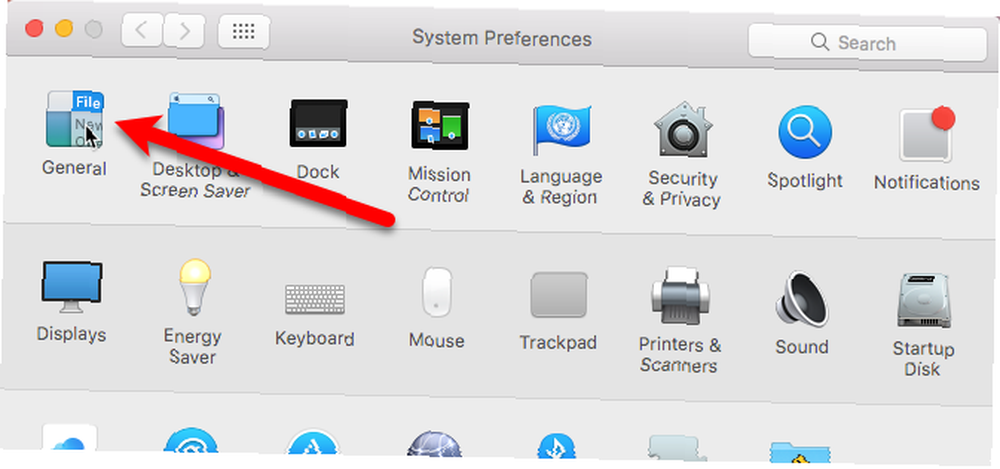
Kontrol edin Menü çubuğunu otomatik olarak gizle ve göster Kutu. Menü çubuğu hemen gizlenir.
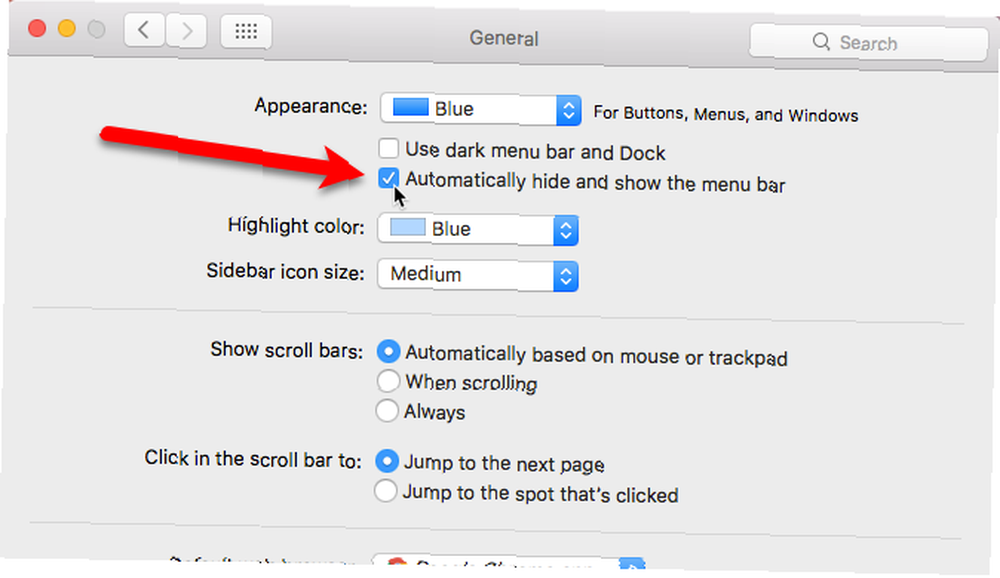
Gizlendiğinde menü çubuğuna erişmek için, fareyi veya izleme dörtgeni imlecini ekranın en üstüne getirin. Menü çubuğu aşağı kayar. İstediğiniz seçeneği seçtikten sonra menü çubuğu tekrar gizlenir. Ayrıca tuşuna da basabilirsiniz. Control + F2 menü çubuğunu göstermek için.
Not: Eğer Control + F2 kısayol çalışmıyor, kısayolunuzu değiştirebilirsiniz Mac'inizin İşlev Tuşlarını Yeniden Eşitleme ve İstediğiniz Bir Şey Yapma Mac'inizin İşlev Tuşlarını Yeniden Eşleştirin ve İstediğiniz Bir Şey Yapma Burada, Mac'inizin işlev tuşlarını güçlendirmek için yeniden konumlandırılması bazı özelleştirme ile çok daha fazlasını yapın. içinde Sistem Tercihleri.
Dock'u Otomatik Olarak Gizleme
Mac'inizin dock'u Mac'inizin dock'u hakkında bilmeniz gereken her şey Mac'inizin dock'u hakkında bilmeniz gereken her şey Mac OS X'le etkileşime giren birincil yoldur, ancak çoğu insan hala en temellerinden bazılarını bilmez ve iskelenin yapabileceği faydalı şeyler. Ekranın altındaki simgeler çubuğudur. Mac'inizde Safari, Mail ve Mesajlar gibi gelen birçok uygulamanın simgesini tutar. Ayrıca yüklediğiniz diğer uygulamalar için simgeler ve belgeler ve klasörler için simgeler ekleyebilirsiniz..
Menü çubuğundaki gibi Dock'u otomatik olarak gizleyebilirsiniz. Git elma Menü ve Seç Sistem Tercihleri. Ardından, tıklayın Rıhtım.
Dock’a girmeden gizlemek için Sistem Tercihleri, basın Command + Option + D.
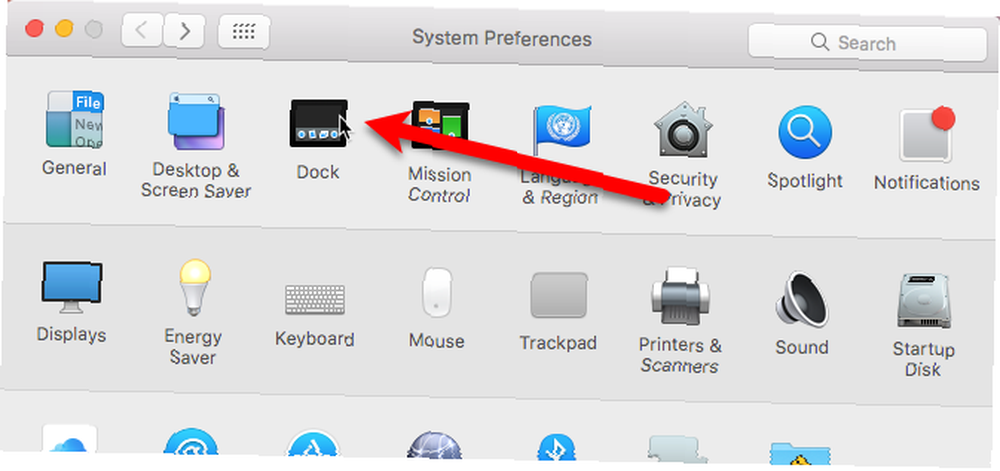
Kontrol edin Dock'u otomatik olarak gizle ve göster Kutu. Dock hemen gizler.
Ayrıca tuşuna da basabilirsiniz. Command + Option + D bu seçeneği açmak ve kapatmak için.

Gizlendiğinde Dock'a erişmek için fareyi veya izleme dörtgeni imlecini ekranın en altına getirin. Dock yukarı kayar. İstediğiniz simgeye tıkladığınızda, Dock tekrar gizlenir.
Dock'un Boyutunu ve Konumunu Özelleştirme
Mac Dock'u Özelleştirmek için Dock 10 Gizli Terminal Komutlarını gizlemek istemiyorsanız Mac Dock'u Özelleştirmek için 10 Gizli Terminal Komutlarını gizlemek istemiyorsanız Son öğeler için gizli yığınlar eklemek gibi basit adımlardan, şu anda açık uygulamaları görüntülemek için Mac'in dock'unu özelleştirmek için yapabilirsiniz. üzerinde ek seçenekler var Rıhtım Ekrandaki Sistem Tercihleri Mac Dock'u Özelleştirmek için Dock 10 Gizli Terminal Komutlarını Özelleştirmenize olanak tanıyan 10 Mac Mac Dock'u Özelleştirmek için 10 Gizli Terminal Komutlarını Özelleştirin En son öğeler için gizli yığınlar eklemek gibi basit uygulamalardan, şu anda açık uygulamaları görüntülemek için - yapabileceğiniz çok şey var Mac'in yuvasını özelleştirmek için. .

Küçültebilirsiniz (Boyut) ve simgeleri büyütBüyütme(onların üzerinden geçerken) (göremeyecek kadar küçüklerse). Dock’u ekranın sol veya sağ tarafına daEkrandaki pozisyon) Ekranı büyütmek istediğiniz ekran yüksekliği ise.
Bir Uygulama için Tam Ekran Modunu Etkinleştirme
Bir uygulama için ekran gayrimenkulünü en üst düzeye çıkarmak istiyorsanız, o uygulama için tam ekran modunu etkinleştirebilirsiniz. Bu, menü çubuğunu ve Dock'u, gizleme seçeneklerini açmadan otomatik olarak gizler..
Menü çubuğu ve Dock geçici olarak gizlenir, ancak gizleme seçeneklerinin açık olduğu gibi erişilebilir. Basitçe fareyi veya izleme yüzeyi imlecini ekranın en üstüne veya altına getirin.
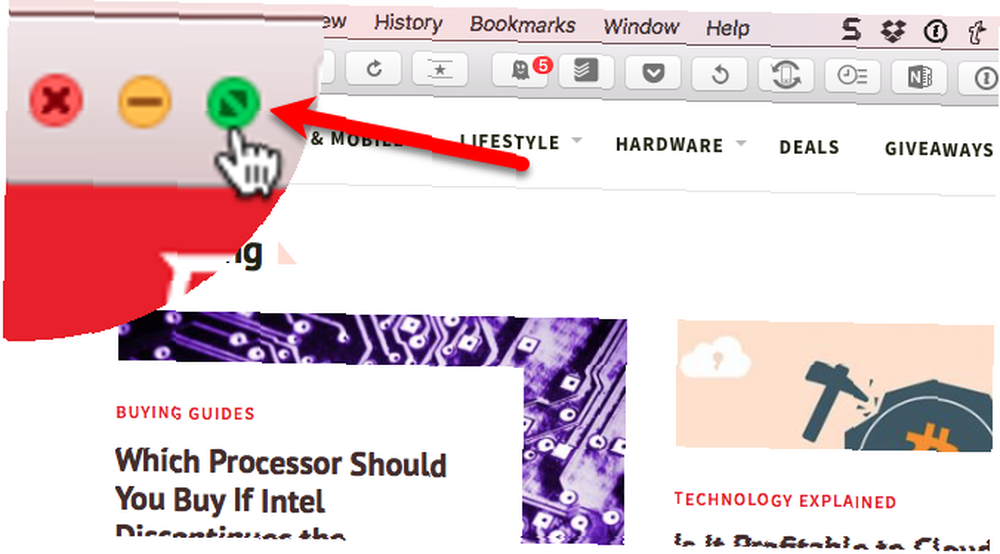
Bir uygulamanın tam ekran moduna girmek için, uygulamayı etkinleştirin ve uygulamanın penceresinin sol üst köşesinde birbirinden uzağa işaret eden iki okla yeşil daireyi tıklayın. Ayrıca tuşuna da basabilirsiniz. Control + Command + F tam ekran moduna girmek ve çıkmak için.
Bir uygulama tam ekran modundayken, menü çubuğunu veya uygulamanın Dock'unu görüntülemek için farenizi ekranın üstüne veya altına getirin.

Bazı uygulamalar, menü çubuğu bir uygulama üzerinde tam ekran modunda aşağı kaydırıldığında, düğmelerin kapanmasını, küçültülmesini ve büyütülmesini gösterir. Tam ekran modundan çıkmak için yeşil büyütme düğmesine tekrar tıklayabilirsiniz..
Not: Küçült düğmesi tam ekran modundayken bir uygulama için kullanılamaz..
Boşlukları Kullanma
“Spaces” açık uygulamalarınızı yönetmenize yardımcı olabilir. İstediğiniz zaman 16 adede kadar alan oluşturabilir ve bunlara istediğiniz kadar açık uygulama koyabilirsiniz. Birden fazla monitöre sahip olmak gibi, ancak ek donanım veya maliyet olmadan.
Windows kullananlar için, Mac'teki boşluklar Windows'taki Sanal Masaüstleri gibidir Sanal Sanal Alanınızı Nasıl Artırırsınız Sanal Masaüstü Alanınızı Nasıl Artırırsınız Çeşitli görevler veya işler için açmanız gereken tüm pencerelerden bunalmış mısınız? Bu pencere dağınıklığı sizi strese sokuyorsa, sanal masaüstleri tam size göre. .
Uygulamalarınızı kategorilere ayırmak için boşluk kullanın. Örneğin, işle ilgili uygulamalar için bir tane, sosyal medya uygulamaları için bir tane, tarayıcılar ve e-posta uygulamaları için bir tane ve belki de kişisel uygulamalar için bir alanınız olabilir..
Boşluklara Görev Kontrolü kullanılarak erişilir. Görev Denetimi'ni açmak için F3 veya Fn + F3 (eğer işlev tuşlarını standart işlev tuşları olarak kullanıyorsanız, Mac'inizin İşlev Tuşlarını Nasıl Daha İyi Kullanabilirsiniz Mac'inizin İşlev Tuşlarını Nasıl Daha İyi Kullanabilirsiniz Mac'inizin klavyesinin en üst sırası kullanılmıyor ve bunu düzeltmenin zamanı geldi. veya Dokunmatik Çubuklu bir Mac’iniz varsa). Görev Kontrolü, trackpad üzerinde üç parmağınızla yukarı kaydırarak veya tuşuna basarak da açılabilir. Control + Yukarı Ok.
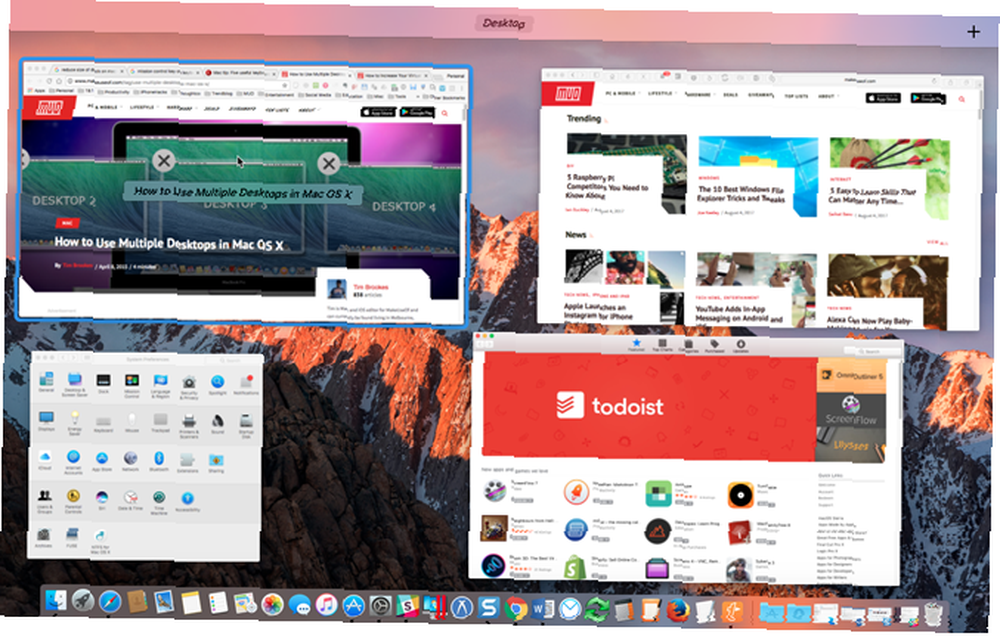
Yeni bir masaüstü eklemek için Boşluk çubuğunun sağ tarafındaki artı işaretine tıklayın.
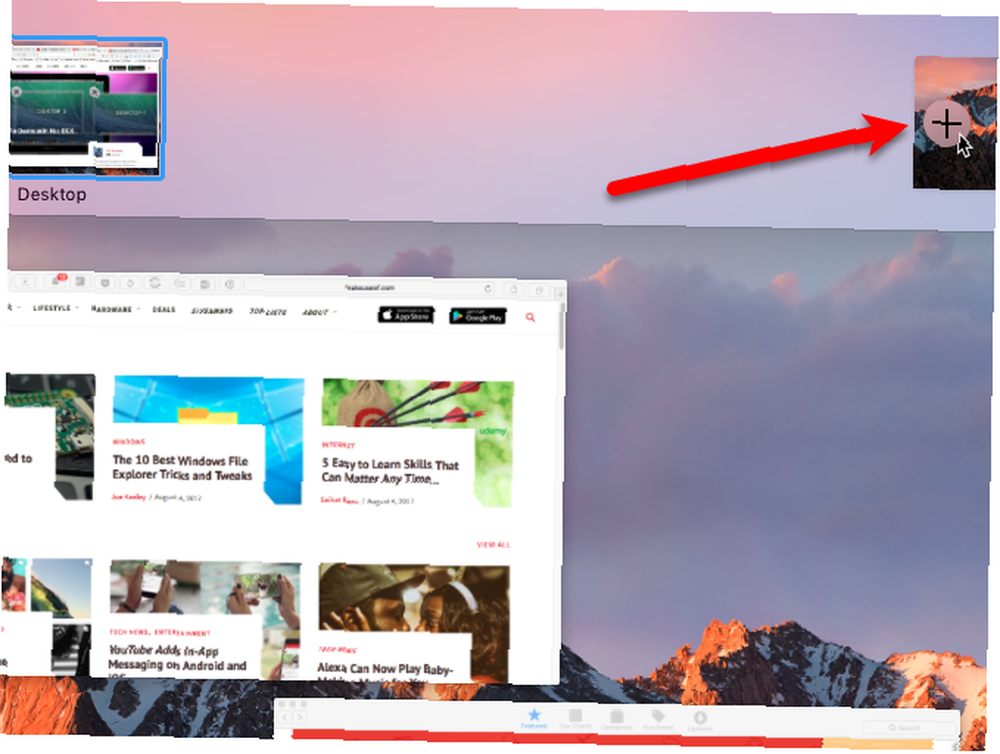
Masaüstü değiştirmek için Boşluk çubuğundaki masaüstü küçük resimlerine tıklayın veya Kontrol tuşu ve sol veya sağ ok tuşu.
Boşluklarınızı Boşluk çubuğuna sürükleyip bırakarak da yeniden sıralayabilirsiniz..
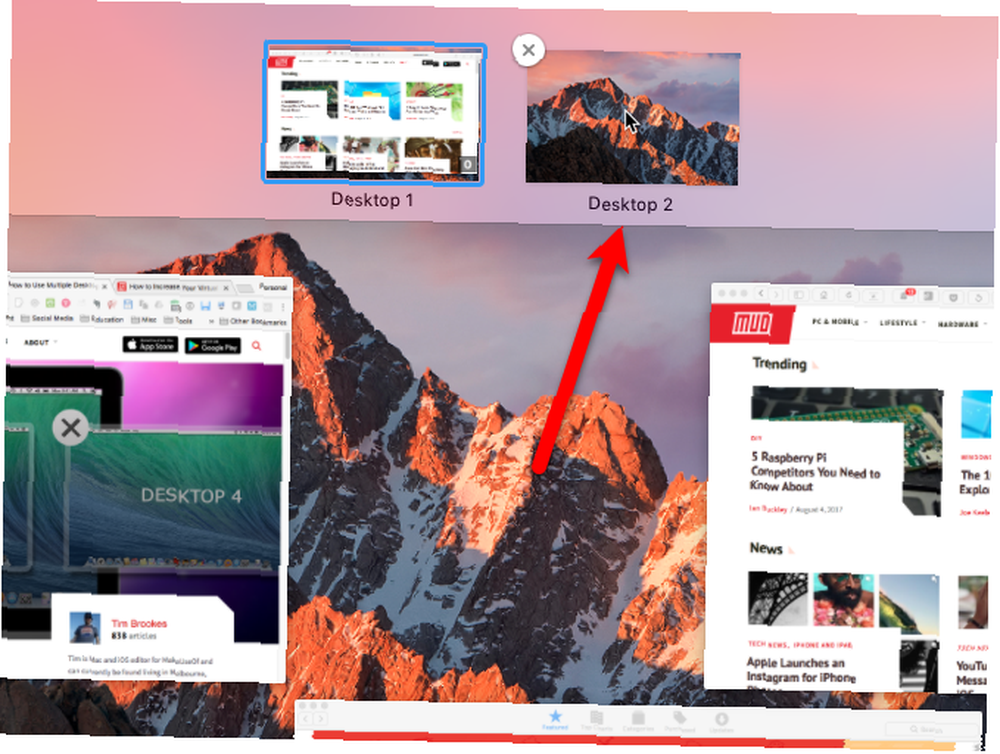
Uygulamalarınızı boşluklara göre düzenlemek için, Görev Kontrolü'ndeki bir uygulamanın küçük resmini Alanlar çubuğundaki başka bir alana sürükleyin.
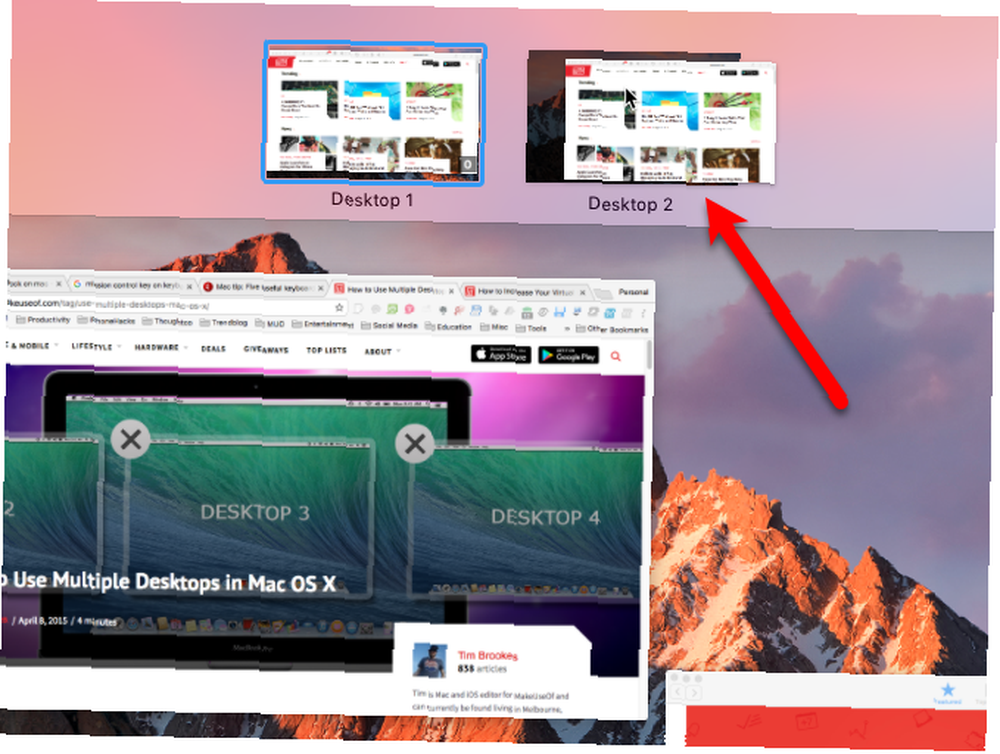
Mac'inizde Uzayları Kullanma hakkında daha fazla bilgi edinin Mac OS X'te Birden Çok Masaüstü Nasıl Kullanılır Mac OS X'te Birden Çok Masaüstü Nasıl Kullanılır Birden çok masaüstü, 2009'da başlangıçta Apple'ın masaüstü işletim sistemi eklenmiştir, ancak çok sayıda kullanıcı bu hizmeti bulmasına şaşırmaktadır. özellik hiç yok. .
Ya sen?
Şimdi en küçük ekranı kolaylıkla kullanabilmelisiniz. Minimalist bir Mac deneyimi arıyorsanız, Mac 9'unuzu özelleştirmek için bazı ek adımlar var Minimalist ve Daha Verimli bir Mac Deneyimi için 9 İpuçları Minimalist ve Daha Verimli bir Mac Deneyimi için Mac'inizin arayüzü temiz ve güzel , ancak burada ve burada birkaç tweaks ile daha keyifli bir masaüstü deneyimi için biraz daha parlatabilirsiniz. kullanarak “Az daha çoktur” yaklaşım.
Mac'in ekranından en iyi şekilde nasıl yararlanabilirsiniz? Tam ekran modunu veya Boşluklar özelliğini kullandınız mı? Bir yorumda Mac'te ekran gayrimenkulünü en üst düzeye çıkarmak için sahip olduğunuz ilave ipuçlarını bize bildirin..











